После установки программы посвятим следующий видеоурок внешнему виду данной программы — интерфейсу Автокад.
Прежде чем приступить к изучению команд и системных переменных, освойте внешний вид Автокад, его элементы. Только после изучения основных команд рисования и редактирования объектов, приступайте к пользовательской настройке AutoCAD: его интерфейса, общих настроек и т.д.
Интерфейс Автокад не сложнее, чем интерфейс таких популярных текстовых редакторов Word и Exel, а во многих случаях они даже очень сходны.
Основные интерфейсы (рабочие пространства) Автокад
Рабочее пространство Автокад — это организация и вид панелей ленты инструментов и ее вкладок, плавающих классических панелей инструментов, панели быстрого доступа, командной строки, строки состояния, значка ПСК и т.д. другими словами все что мы видим после открытия чертежа в рабочем окне — это и есть интерфейс Автокад.
В Автокад существует несколько предустановленных рабочих пространств:
- 2D рисование и аннотации,
- основы 3D;
- 3D моделирование.
- классический интерфейс Автокад.
- Рабочее пространство Автокад «2D рисование и аннотации» предназначено для работы с двухмерными чертежами.
- Рабочие пространства «Основы 3D» и «3D моделирование» созданы для моделирования в AutoCAD.
- Рабочее пространство «Классический интерфейс Автокад» создано для давно работающих в программе. В классическом виде Автокад рабочее пространство организовано на плавающих панелях инструментов и строки меню (классическая организация рабочего пространства Автокад без ленты инструментов).
Поработать необходимо во всех рабочих пространствах и взять от них самое лучшее! Освоив предустановленные рабочие пространства и опираясь на свою практику работы в AutoCAD, создайте для себя пользовательский интерфейс.
Visio 2019. Настройка пользовательского интерфейса.
Рабочие пространтства Автокад по организации панелей и их настройке можно разбить грубо на 3 группы:
- ленточный интерфейс, в основе организации интерфейса лежит лента инструментов;
- классический интерфейс AutoCAD, в основе организации интерфейса лежить строка меню и плавающие панели;
- пользовательский интерфейс, основан на индивидуальных настройках интерфейса.
Чертежи скачать в AutoCAD, SolidWorks, Компас-3D.
В новых версиях программы уже отсутствует предустановленный классический интерфейс Автокад, поэтому его необходимо настраивать самостоятельно!
Элементы рабочего пространства, интерфейса Автокад
Ленточный интерфейс в Автокад
С Автокад 2009 версии в основе организации окна лежит новомодный ленточный интерфейс. Его отличие от старого классического интерфейса в том, что все плавающие панели инструментов собраны в ленте инструментов.
Панели инструментов динамической ленты инструментов Автокад
Панели инструментов ленты могут входить в различные группы, представленные на ленте Вкладками.
Не стоит забывать что лента инструментов Автокад — это динамическая лента AutoCAD, т.к. позволяет перемещать ее панели на графическую зону чертежа и обратно. То есть панели инструментов ленты могут вести себя как плавающие панели подобно классическим плавающим панелям инструментов.
Панели ленты инструментов можно сворачивать до одной кнопки или до названий панелей.
По умолчанию лента инструментов находится в верхней границе окна, в развернутом виде. На данный момент после заголовка окна Автокад у меня располагается строка меню, затем лента инструментов. Это самое удобное расположение ленты инструментов Автокад для новичков и недавно работающих в данной программе.
Классический интерфейс в Автокад
В старых версиях программы использовался классический интерфейс Автокад, основанный на строке меню и панелях инструментов.
Пользовательский интерфейс в Автокад
Комбинированный (пользовательский) интерфейс в Автокад — это совместное сочитание ленточного интерфейса и классического в AutoCAD. Данный интерфейс Автокад пользователь сам настраивает под свои нужды (предпочтения) благодаря индивидуальным (адаптационным) настройкам. Дело в том, что в программе сохранена возможность использования строки меню, панелей инструментов совместно с лентой инструментов. Также ленту инструментов можно полностью закрыть (скрыть в Автокад) и вывести только панели инструментов, т.е. полностью воссоздать классический интерфейс в Автокад. Этот способ мы рассмотрим ниже отвечая на вопрос «Как сделать классический интерфейс Автокад?»
Пользовательскому интерфейсу характерны более тонкие адаптивные настройки интерфейса, сведение к минимуму элементов интерфейса AutoCAD, закрывающих графическую зону чертежа.
Способы переключения интерфейсов (рабочих пространств) в Автокад, их параметры
Переключение рабочего пространства в панели быстрого доступа — расскрывающийся список интерфейсов (показываются и все перенесенные со старых версий Автокад интерфейсы). В новых версиях программы данный список скрыли из панели быстрого доступа, поэтому ее необходимо настроить. Как настроить панель быстрого доступа под себя можете посмотреть здесь.
Переключение рабочего пространства AutoCAD в строке состояния (режимов) кнопка шестеренки раскрывает список интерфейсов Автокад.
Настрока списка рабочих пространств Автокад, общие настройки
В списке рабочих пространств Автокад выбрать строку «Параметры рабочего пространства».
Диалоговое окно Параметры рабочего пространства показывает список всех рабочих пространств Автокад. Вы можете произвести общую настройку списка и всех изменений рабочих пространств, а именно:
- определение имени рабочего пространства, которое будет отображаться на панели и в меню «Рабочие пространства»;
- порядка следования имен рабочих пространств Автокад (использование кнопок вверх, вниз диалогового окна или контекстного меню);
- добавление разделительной линии между каждым именем рабочего пространства;
- отображение или скрытие рабочих пространств Автокад в списке (для этого необходимо поставить или удалить галку напротив рабочего пространства);
- при переключении рабочих пространств сохранят автоматически внесенные изменения или нет.
Тонкая настройка и смена рабочих пространств в Автокад через адаптацию пользовательского интерфейса
В разделе индивидальные настройки Автокад мы затронули тему более тонкой настройки интерфейса Автокад через диалоговое окно «Адаптация пользовательского интерфейса».
Вызвать это окно можно также через список рабочих пространств Автокад.
С помощью диалогового окна «Адаптация пользовательского интерфейса» в Автокад можно удалять, копировать, дублировать, переименовывать, создавать, выбирать и т.д. рабочие пространства. В рамках этой темы мы опустим тонкие настройки интерфейса Автокад.
Как сделать классический интерфейс Автокад
В новых версиях программы убрали возможность переключения на классический интерфейс, поэтому у многих возникает вопрос «Как сделать классический интерфейс в Автокад?».
Предустановленный классический вид Автокад исчез из списка рабочих пространств, поэтому создадим свой пользовательский классический интерфейс Автокад, сделав всего несколько шагов.
Первый шаг создания классического вида Автокад — закрытие ленты, т.к. пользоваться мы будем только классическими плавающими панелями. Закрыть ленту инструментов в Автокад можно следующими способами:
Щелкните правой кнопкой мыши по любой вкладке ленты и в контекстном меню выберите строку Закрыть.
Прописать наименование команды в командной строке Лентазакр.
Примечение
У многих начинающих пользователей системой Автокад пропадает лента инструментов по неосторожности работы в программе, поэтому для того чтобы вернуть ленту инструментов, просто пропишите в командной строке команду Лента и нажмиет Enter.
Второй шаг создания классического интерфейса Автокад — показ строки меню над лентой инструментов. Включить показ строки меню как в старом классическом виде Автокад можно несколькими способами:
На панели быстрого доступа щелкните по кнопке стрелки, расположенной в крайнем правом положении и раскрывающей список ее настроек. Выберите в списке строку Показать строку меню.
Пропишите наименование системной переменной в командной строке Menubar и присвойте ей значение 1.
Третий шаг по возвращению классического интерфейса — это показ всех плавающих панелей инструментов. Пропишите наименование команды в командной строке -Панель. Обратите внимание что перед команой стоит знак дефиса. Выберите опцию Все — Паказать.
Как только команда будет выполнена, рабочее окно Автокад заполнят все имеющиеся в программе панели инструментов. Закройте неиспользуемые панели инструментов и закрепите их по границам окна. Классические плавающие панели в Авткоад могут фиксироваться. Как работать с панелями инструментов можете посмотреть здесь.
Четвертый шаг и заключительный — это сохранение текущего пространства AutoCAD под новым именем отличным от текущего, чтобы не перезатереть его настройки. В раскрывающемся списке рабочих пространств Автокад выберите строку Сохранить текущее как. Появится небольшое диалоговое окно Сохранить рабочее пространство в поле которого нужно прописать имя нового рабочего пространства, например, «2D классический Автокад».
Какой интерфейс в Автокад использовать
До сих пор не утихают споры о том, какой из 2 интерфейсов Автокад лучше. Предлагаю поработать с двумя интерфейсами хотя бы некоторое время, а потом уже выбирать тот или иной интерфейс. Мой выбор остановился на пользовательском интерфейсе, основанный на строке меню и панелях инструментов, ленты инструментов.
На момент написания статьи я использую AutoCAD 2017 и однозначно разработчики данной системы, перестали поддерживать классический вид Автокад. Новые панели инструментов классического вида не добавляются и не перерабатываются, хотя с каждой новой версии программы появляются новые команды и системные переменные, дорабатываются старые. Возьмем те же проекционные виды используемые в моделировании — не было добавлено ни одной классической панели. Если вы приверженец классического интерфейса Автокад, то для дальнейшего его использования должны знать как производить адаптацию интерфейса под свои нужды.
Видео «Интерфейс Автокад»
В видеуроке — «Интерфейс программы Автокад», мы рассмотрим темы:
- описание рабочего окна AutoCAD и его зон;
- отдельные элементы интерфейса Автокад.
Полный бесплатный курс AutoCAD с нуля, который подходит как для начинающих пользователей, так и уже давно работающих в программе.
Источник: drawing-portal.com
Методика выполнения работы
Цель работы: изучение основных характеристик и основ работы с редактором Microsoft Visio.
Задачи исследований
1. Изучить операции по запуску MS Visio на персональном компьютере.
2. Познакомиться с элементами заставки, выдаваемой на экран системой, и элементами рабочего экрана MS Visio.
3. Рассмотреть основные возможности работы с векторной графикой в программе MS Visio.
Методика выполнения работы
1. Запустить редактор MS Visio 2010. Выбрать категорию шаблонов «Общие», шаблон «Простая блок-схема», нажать на кнопку «Создать».
2. Изучить элементы рабочего экрана MS Visio. Окно MS Visio состоит из нескольких основных стандартизированных частей:
2.1. Команды меню.
2.2. Панель инструментов.
2.3. Рабочая область (в центре экрана).
2.4. Окно фигур – как правило, слева от рабочей области.
2.5. Строка состояния, на которой чаще всего отображаются параметры выделенного объекта.
2.6. Полосы прокрутки, ярлычки страницы и кнопки навигации (перемещения) между ними.
2.7. Стартовая панель задач — как правило, справа от рабочей области и другие элементы, которые могут выводиться на экран и убираться с него пользователем.
Из перечисленных выше элементов, только рабочая область является обязательной (собственно с ней и работает пользователь), все остальные элементы можно отключать (теоретически даже строку меню и панель элементов, хотя делать это не рекомендуется).
Рабочая область экрана требует отдельного рассмотрения. Организация файлов в MS Visio очень похожа на организацию файлов в табличном процессоре MS Excel – файл в MS Visio называется рисунком (Drawing) в англоязычной версии и документом в русскоязычной. Файлы диаграмм Visio имеют расширение *.vsd. Файл может состоять из нескольких страниц (листов), количество которых в принципе не ограничено.
Если предполагается создавать несколько схем, связанных общим смыслом (а UML-модели именно так и создаются), то целесообразно для этого использовать не несколько файлов, а один. Каждую схему в этом случае следует размещать на отдельной странице и при этом каждой странице желательно давать соответствующее осмысленное название.
3. Изучить основные возможности работы с программой.
3.1. Основные команды меню и панели инструментов.
3.2. Работа с шаблонами (наборами элементов).
3.2.1. Вывод на экран шаблонов.
3.2.2. Перемещение шаблонов.
3.2.3. Добавление на рабочую область элементов из шаблонов.
3.2.4. Закрытие шаблонов.
3.2.5. Создание и сохранение собственных шаблонов.
3.2.6. Размещение и редактирование элементов в собственных шаблонах.
3.3. Работа с многостраничным документом MS Visio.
3.3.1. Добавление новой страницы.
3.3.2. Переименование страницы.
3.3.3. Установка параметров страницы.
3.3.4. Изменение порядка следования страниц.
3.3.5. Перемещение по страницам (при помощи кнопок навигации, команды меню или сочетания клавиш Shift +F4).
3.3.6. Удаление страниц.
3.4. Способы выделения элементов.
3.4.1. Выделение всех элементов на странице.
3.4.2. Обведение элементов (полностью или частично).
3.4.3. Выделение с помощью соответствующего указателя
3.4.3.1. Выбор области.
3.4.3.2. Выбор лассо.
3.4.3.3. Выбор нескольких объектов.
3.4.4. Выделение с помощью клавиш Shift или Ctrl.
3.4.5. Выделение по типу.
3.5. Форматирование элементов.
3.5.7. Применение установленного стиля форматирования к другим элементам.
3.6. Работа с фигурами.
3.6.1. Использование окна свойств «Размер и положение».
3.6.2. Соединение элементов.
3.6.2.1. Соединение через команду меню.
3.6.2.2. Соединение с помощью фигур шаблона «Соединительные линии».
3.6.2.3. Включение и отключение режима отображения точек соединения.
3.6.2.4. Добавление, перемещение и удаление точек соединения на фигурах.
3.6.2.5. Добавление подписи к соединительной линии.
3.6.2.6. Перемещение и вращение текста на соединительной линии.
3.6.3. Группировка и разгруппировка.
3.6.4. Изменение порядка расположения фигур при наложении фигур друг на друга (перемещение на задний или передний план).
3.6.5. Выравнивание фигур и использование направляющей.
3.6.6. Распределение фигур.
3.6.7. Зеркальное отражение фигур по горизонтали и вертикали.
3.6.8. Вращение фигур (с помощью маркера поворота, с помощью команд меню и с помощью окна свойств «Размер и положение»).
3.6.9. Перемещение и копирование фигур.
3.6.10. Операции с фигурами.
3.7. Работа с текстом
3.7.1. Задание шрифта.
3.7.2. Изменение плотности расположения знаков.
3.7.3. Настройка абзаца.
3.7.4. Форматирование текстового блока.
3.7.5. Задание табуляции.
3.7.7. Добавление маркеров.
3.8. Работа со слоями.
3.8.1. Создание слоя.
3.8.2. Отнесение элемента или группы элементов к определенному слою.
3.8.3. Настройка режимов работы со слоями.
3.8.4. Выделение слоя.
3.9. Изменение масштаба изображения (с помощью сочетаний Ctrl + Shift + кнопки мыши – правая и левая; Ctrl + колесо прокрутки мыши; ALT + F6 и ALT + SHIFT + F6).
3.10. Установка параметров изображения.
3.10.4. Точки связи.
3.10.5. Разрывы страниц.
3.10.6. Строка состояния.
3.10.7. Панели инструментов.
3.11. Прокрутка страницы.
3.12. Возможности сохранения документа и копирования изображения (полностью или фрагментами) в текстовый процессор Microsoft Word.
3.13. Настройка режимов работы (Сервис – Параметры).
3.14. Настройка команд меню и панелей инструментов.
4. Изучить возможности проверки орфографии в документе.
5. Задать описание созданного файла (Файл – Свойства).
6. Защитить документ.
7. Сохранить созданный документ.
Вопросы для подготовки лабораторной работы
1. Каковы отличительные особенности векторной графики?
2. Из каких основных частей состоит окно Microsoft Visio?
3. Как организован многостраничный документ в MS Visio?
4. Каковы основные команды меню и панели инструментов MS Visio?
5. Что такое шаблоны MS Visio, и какие возможности представлены для работы с ними?
6. Какие возможности представлены в MS Visio для выделения элементов?
7. Для чего используется и как осуществляется группировка и разгруппировка элементов в MS Visio?
8. Какие возможности представлены в MS Visio для выделения элементов?
9. Как осуществляется форматирование элементов в MS Visio?
10. Как осуществляется соединение элементов в MS Visio?
11. Для чего в MS Visio применяется распределение и выравнивание фигур а также используется направляющая?
12. Какие возможности представлены в MS Visio для работы с текстом?
13. Какую роль в MS Visio играют слои? Какие возможности представлены для работы с ними?
14. Как устанавливаются параметры изображения в MS Visio?
15. Каковы возможности сохранения документа и копирования изображения в MS Visio?
16. Каковы возможности изменения масштаба изображения и перемещения по документу в MS Visio?
17. Как в MS Visio осуществляется проверка орфографии в документе?
Лабораторная работа №2
«Моделирование движения потоков данных на предприятии в стандарте DFD. Модель AS-IS»
Например: «Моделирование движения потоков данных по учету материальных ценностей в стандарте DFD на ООО «Рога и копыта». Модель AS-IS»
Цель работы: изучение основных характеристик и основ работы с DFD-моделями в графическом редакторе Microsoft Visio 2010
Задачи исследований
1. Изучить операции по созданию DFD-модели в редакторе MS Visio.
2. Изучить состав диаграмм DFD, назначение элементов каждого вида и способы их размещения на диаграмме в MS Visio.
3. Изучить возможности изменения внешнего вида элементов DFD-диаграмм и управления внешним видом соединений.
Методика выполнения работы
1. Запустить редактор MS Visio 2010. Далее возможны два варианта создания DFD:
а) выбрать категорию шаблонов «Программы и базы данных», шаблон «Схема модели потоков данных», нажать на кнопку «Создать».
в) Выбрать категорию шаблонов «Бизнес» – «Бизнес-процесс» – Фигуры схемы потоков данных (нотация Йордана-Де Марко);
Предпочтительней использовать вариант «а)», объяснение этому будет дано ниже.
Странице нового документа дать название «DFD контекст».
2. Создать новую модель в стандарте DFD. В данной работе допускается рассмотрение DFD-модели не с самого верхнего уровня, а непосредственно с уровня той задачи, которая исследуется в лабораторных работах, например: «Учет материальных ценностей». Разместить на данной странице элементы DFD-диаграммы в соответствии с обозначениями в табл. Таблица 1.1.
Элементы диаграммы потоков данных
| № | Название элемента | Обозначение | ||
| В стандарте DFD | В редакторе Visio | В стандарте DFD | В редакторе Visio | |
| Нотация Гейна-Сарсона | Схема модели потоков данных | Нотация Гейна-Сарсона | Схема модели потоков данных | |
| 1. | Функция | Процесс | Процесс обработки данных | |
| 2. | Внешняя сущность | Интерфейс | Внешний элемент |  |
| 3. | Хранилище данных | Хранилище данных | Хранилище данных | |
| Стрелка | Поток данных | Динамический соединитель | → |
Студент на свое усмотрение может выбрать любую из представленных в MS Visio нотаций (Гейна-Сарсона или Йордана-Де Марко), так как ни одна из них полностью не соответствует стандарту DFD по внешнему виду элементов. Предпочтительней использовать нотацию Гейна–Сарсона, так как она больше подходит по внешнему виду.
Основной недостаток реализации данной нотации в MS Visio в том, что ее основные фигуры («Функция», «Интерфейс» и «Хранилище данных») по умолчанию не имеют точек соединения, поэтому MS Visio при связывании этих фигур с помощью элементов «Поток данных» выстраивает линию соединения не всегда рационально. Но этот недостаток устраняется просто: достаточно добавить на соединяемые фигуры в нужном месте необходимые точки соединения (см. Лабораторная работа №1, п. 3.6.2). Тогда концы соединительных стрелок (потоков данных) будут четко «приклеены» к этим точкам, а отрезки ломанной соединительной линии можно подвинуть, так чтобы это выглядело красиво и аккуратно, потянув за зеленый курсор в середине отрезка.
На контекстной диаграмме («DFD контекст») разместить только один функциональный блок (Процесс), внешние сущности (Интерфейсы), и потоки данных, их соединяющие. Для элементов «Внешняя сущность» («Интерфейс») рекомендуется задать тень, так как это сильнее будет подчеркивать их визуальное отличие от функциональных блоков, и более будет приближено к стандарту DFD.
Для задания тени нужно выделить элемент «Внешняя сущность», нажать клавишу F3 (или выбрать команду меню Формат – Заливка), в появившемся окне «Заливка» в категории «Тень» выбрать стиль «05: Смещение, вверх влево». Причем цвет тени не обязательно делать абсолютно черным, чтобы тень не сливалась со стрелкой.
Напоминаю также, что для корректного отображения стрелок на DFD-диаграмме в нотации Гейна-Сарсона на соединяемые фигуры нужно добавить точки соединения, а для смещения подписей использовать изменение полей или элемент «Подписи» из шаблона «Фигуры схемы IDEF0». СССтрелки подписей в виде молний можно не отображать если задать им цвет белый или прозрачный. В результате проделанных действий контекстная диаграмма будет выглядеть примерно так, как показано на рис. Рис. 111.1.
Рис. 1.1. Контекстная диаграмма DFD AS-IS
3. Добавить новую страницу, переименовать ее в «DFD AS-IS». Разместить на ней все необходимые для построения DFD-диаграммы элементы. Задать для функционального блока на странице «DFD контекст» переход по двойному щелчку, как это было рассмотрено в п. 9 лабораторной работы №2.
Общие правила построения DFD-диаграмм:
· на DFD-диаграммах рассматривается движение (циркуляция) потоков данных при выполнении каких-либо процессов. Поэтому в отличие от IDEF0-диаграмм, на DFD-диаграммах нет явного начала и конца, и стрелки не должны приходить «из ниоткуда» и уходить «в никуда»;
· хотя на DFD-диаграммах в общем случае допускается отображать материальные потоки и процессы, при выполнении лабораторных работ по дисциплине «Проектирование информационных систем» этого делать не нужно. На DFD-диаграммах, создаваемых в рамках изучаемой дисциплины необходимо рассматривать только информационные потоки и функции их обрабатывающие;
· сначала должны быть рассмотрены функции (процессы), затем данные (хранилища), необходимые для выполнения этих функций. Подход «от данных к функциям» ведет к неправильному пониманию диаграммы;
· не должно быть связей между внешними сущностями. Во внешних сущностях не должно быть обработки информации;
· для хранилищ данных должен быть вход и выход. Должен соблюдаться закон сохранения информации: нельзя использовать того, чего нет в хранилище. Все что хранится, нужно использовать. Запросы к хранилищу данных на диаграммах не отображаются;
· нужно избегать пересечений стрелок, для этого можно создавать копии хранилищ данных. Множественные однородные потоки данных можно объединять в один;
· на диаграммах DFD не должно быть изолированных (несвязанных) объектов (внешних сущностей, подсистем, процессов, хранилищ данных).
К названиям элементов DFD-диаграмм предъявляются следующие требования:
Стрелкина DFD-диаграммах символизируют потоки данных, поэтому должны обозначать какой-то документ или информацию в именительном падеже, например: «Заказ от клиента», «Счет клиенту», «Запрос от поставщика» и др. Стрелки (то есть потоки данных) обязательно должны быть куда-то направлены (в функциональный блок, хранилище данных или внешнюю сущность) и откуда-то исходить.
Функциональные блоки символизируют функции по обработке потоков, направленных в них. Таким образом, в блок должен входить определенный документ или информация (например: «Заказ клиента»), а выходить другой документ, полученный в результате работы функционального блока (например: «Данные заказа»). Название блока должно отражать выполняемую им функцию, например: «Обработать заказы», «Проконтролировать оплату» и т.п. Или возможен иной вариант наименования функций: «Обработка заказов», «Контроль оплаты» и т.п.
Внешние сущности моделируют взаимодействие с теми частями системы (или другими системами), которые выходят за границы моделирования, они являются источниками или приемниками информации для работы моделируемой системы. Примерами названий внешних сущностей являются названия «Поставщики», «Клиенты» и др. В случае моделирования потоков данных в определенном подразделении предприятия в качестве названий внешних сущностей могут использоваться названия других (внешних по отношению к нему) подразделений, взаимодействующих с ним, например «Бухгалтерия», «Склад» и др. На одной DFD-диаграмме одна внешняя сущность может повторяться несколько раз, что позволяет сократить количество линий, соединяющих объекты на диаграмме.
Хранилища данных представляют собой объекты, собирающие и хранящие информацию. Роль хранилища данных на DFD-диаграмме следующая: в рамках движения информации потоки переходят от одной функции к другой, причем каждая из них совершает определенные преобразования над данной информацией.
Часто бывает необходимо сохранить временно или постоянно какую-то информацию на пути ее движения от одной функции к другой (например, зафиксировать в базе данных поступивший заказ, или информацию об оплате счета). Для этого на DFD-диаграммах и используются хранилища данных.
Они могут являться аналогами таблиц в схеме базы данных (на DFD-диаграммах AS-IS и TO-BE), а также бумажных хранителей информации (допускается только на DFD-диаграммах AS-IS). Названия хранилищ данных должны быть конкретными, и отражать суть хранимой в них информации. Например: «Клиенты», «Заказы» и др.
Не допускаются «глобальные» и расплывчатые названия, такие как: «База данных», «Информационная система», «Архив» и т.п. Фрагмент DFD-диаграммы, иллюстрирующий название хранилищ данных показан на рис. Рис. 111.2. На одной DFD-диаграмме также допускается отображать одно и то же хранилище данных несколько раз.

Рис. 1.2. Пример названия хранилищ данных. Фрагмент DFD-диаграммы
Названия внешних сущностей и хранилищ данных могут совпадать, например «Клиенты». В этом случае нужно понимать, что внешняя сущность «Клиенты» описывает конкретных клиентов, обращающихся к системе, а хранилище данных «Клиенты» представляет собой таблицу (т.е. информационную модель клиентов), в которой хранятся данные о клиентах.
Для соединения элементов посредством потоков данных нужно использовать элемент «Динамический соединитель» («Поток данных»). Подпись потока данных можно задать, щелкнув один или два раза по нему, и введя соответствующий текст. Смещать подписи к стрелкам можно за счет увеличения полей текстового блока (см. лабораторную работу №2, п. 5). Если подписи будут отображаться «не там, где нужно», или в случае большого количества фигур будут накладываться друг на друга, можно использовать элемент «Подпись» из набора элементов IDEF0. При этом, как говорилось ранее, лини можно сделать невидимыми.
4. Произвести анализ недостатков существующей модели AS-IS (наличие лишних функциональных блоков и отсутствие необходимых; наличие лишних потоков и отсутствие необходимых; дублирование функций, отсутствие необходимых хранилищ данных, не учтено поступление информации от внешних источников и т.п.).
5. Для каждого хранилища данных, представленного на DFD-диаграмме AS-IS привести описание с указанием его типа (бумажный носитель, таблица Excel, таблица базы данных, созданной в определенной СУБД и др.), и роли в перемещении и хранении потоков данных.
Вопросы для подготовки лабораторной работы
1. Каково назначение стандарта DFD?
2. В чем основные отличия стандартов IDEF0 и DFD?
3. Каким образом в MS Visio создается схема DFD? Какие для этого используются нотации?
4. Какова роль основных элементов в стандарте DFD?
5. Для чего строится DFD-модель AS-IS, что она показывает?
6. Какие элементы представляются на DFD-модели, каково их назначение?
7. Что является логическим развитием диаграммы потоков данных модели AS-IS?
Источник: stydopedia.ru
Изменение масштаба рабочей области в MS Visio
Специфика MS Visio такова, что работать с масштабом рабочей области здесь приходится намного чаще, чем в других программах офисного пакета MS Office. Хотя в общем и целом, инструменты масштабирования MS Visio на 2/3 совпадают с аналогичными инструментами из других программ входящих в «офис», один из них отличается довольно серьезно, причем в лучшую сторону. О нем сегодня и поговорим.
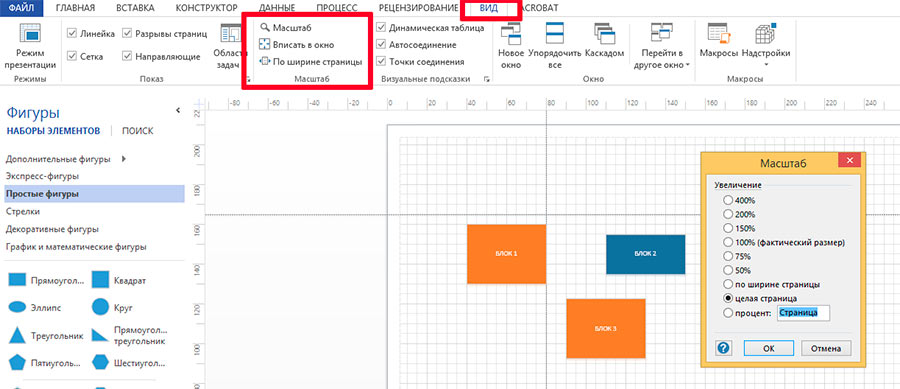
Инструменты масштабирования в MS Visio вполне стандартны
«Панорама и Масштаб» в MS Visio
Чтобы включить отображение панели инструментов «панорама и масштаб» прейдите на вкладку «Вид», и в группе «Показ», вызовите инструмент «Области задач», и следом, выберите пункт «панорама и масштаб». После чего одноименная панель появится поверх рабочей области открытого документа.
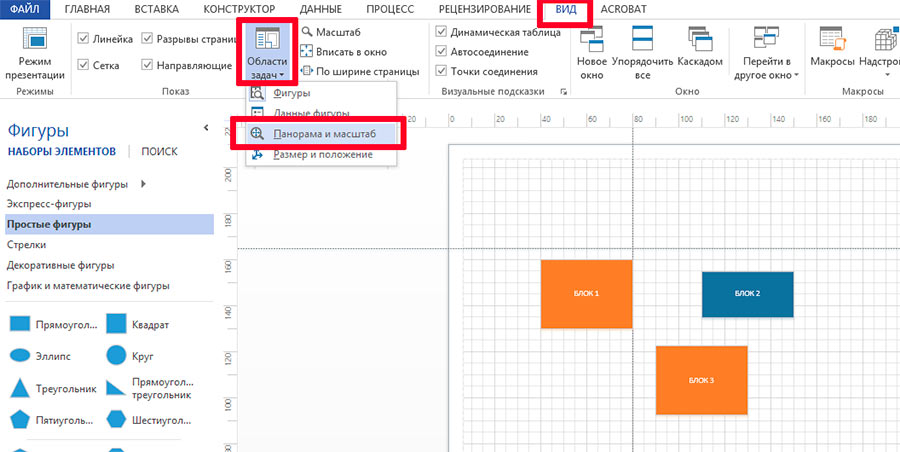
Включаем панель «Панорама и Масштаб» в MS Visio
Вертикальный ползунок и кнопки с символами «+» и «-» позволяют изменять масштаб документа, а слева от ползунка расположена а этой же панели находится уменьшенная копия редактируемого изображения, где рамкой выделен фрагмент, видимый в данный момент на экране.
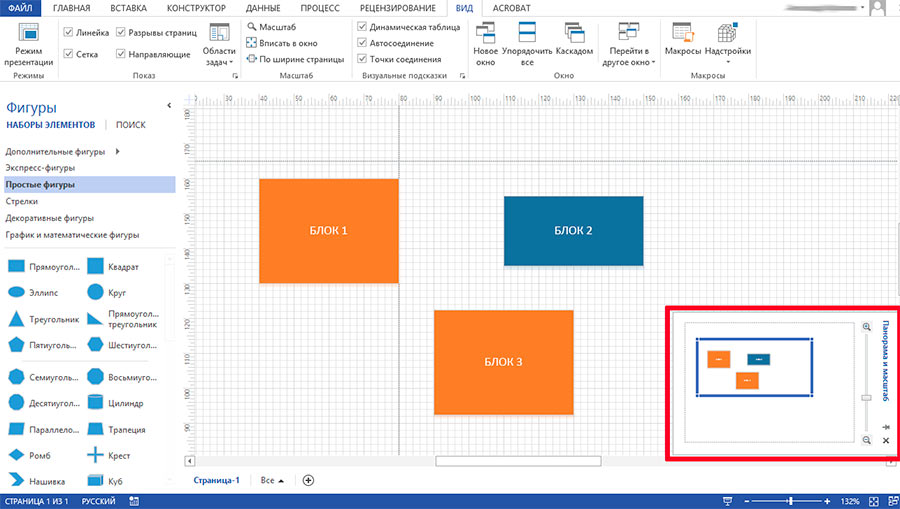
Панель изменения размера рабочей области MS Visio
Перемещая рамку при помощи мыши, вы можете быстро перейти к нужному месту документа.
Если панель занимает на экране слишком много места, имеет смысл нажать на значок в виде канцелярской кнопки. В этом случае, панель будет разворачиваться лишь в тот момент, когда на её заголовок будет наведен курсор мыши, все остальное время оставаясь свернутой и совершенно не мешая работе.
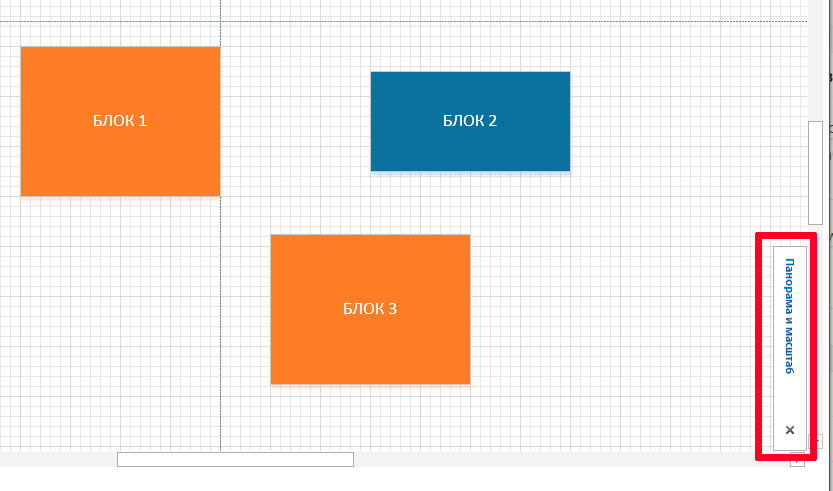
Окно масштабирования в MS Visio можно свернуть так, чтоб оно не мешало работе с документом
Чтобы совершенно убрать с экрана панель «панорама и масштаб», достаточно нажать на крестик рядом с заголовком.
Источник: bussoft.ru